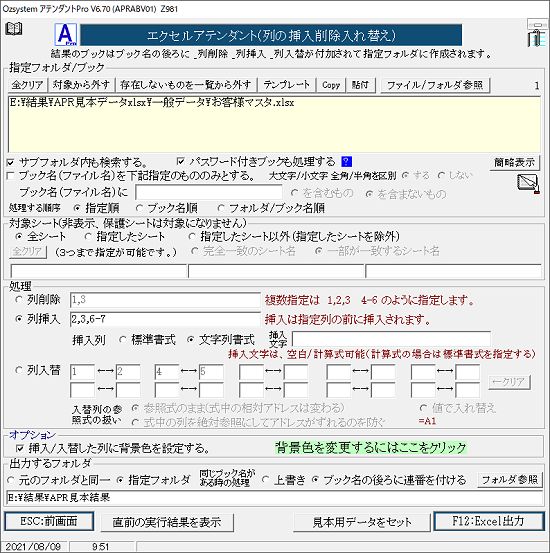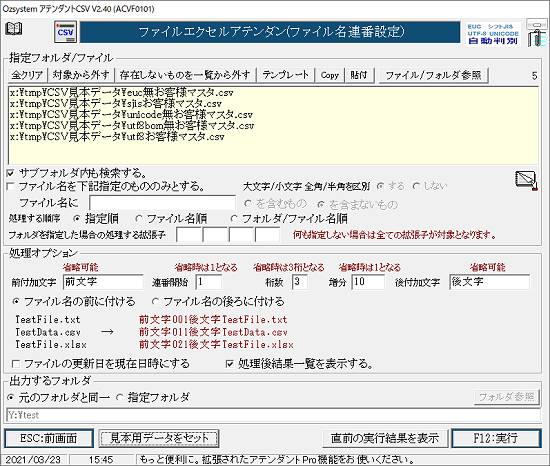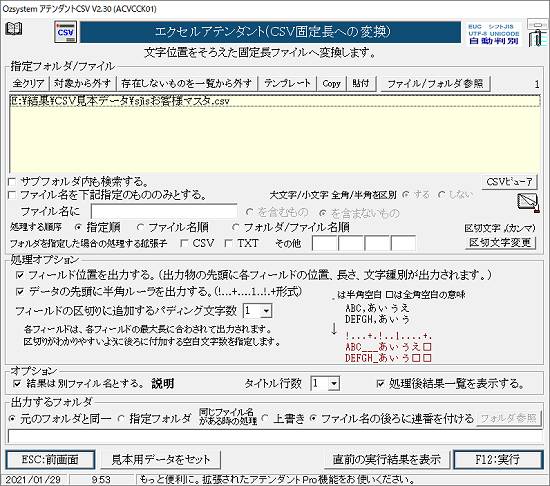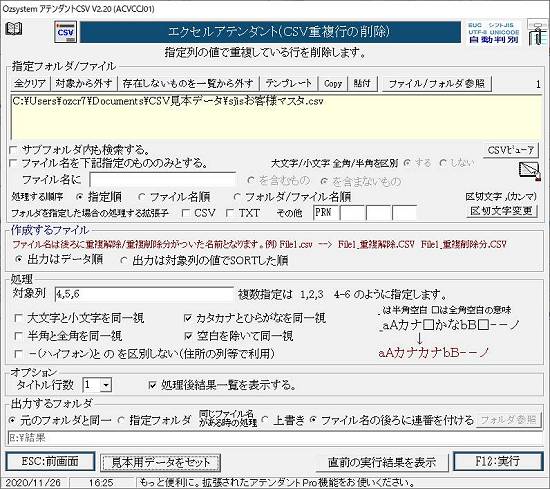| (Excel/PowerPoint/Word/CSV処理のお供に)アテンダントPro:マクロ一覧削除複写を追加 | ||
| アテンダントProは、現場から生まれたExcel/Power Point/Word/CSV/セキュリティ処理をより便利するツール集です。 ◎統一されたフォルダ/ブック/ファイルの指定・id/パスワード保護等の数々の機能をエクセル・ワードファイル・パワーポイントファイルで行えます。 ◎充実したセキュリティ処理群でパスワードの一括設定・削除・照会が行えパスワード管理の徹底をサポートします。 ◎ネットからのデータのダウンロードが多くなってきています。このような時に悩まされるのが文字化けや行末コードの違いです。 CSV処理では、文字コード/行末コード変換をおこなう事ができるとともに、 CSVの特色を活かして、指定桁での検索/置換/抽出等数々の処理ができます。区切り文字はカンマ以外の任意の文字を指定できますのでTSV(TAB区切りファイル)等のファイルも処理する事ができます。 簡単に機能が分かるように見本のデータが付属していますので、見本データをセットボタンですぐに機能を確認する事ができます。
https://www.ozsystem.jp/frdatn/apr_top.htm |
| 機能紹介 | |||||||||||||||||||||||
紹介する機能は、マクロ一覧削除複写機能です。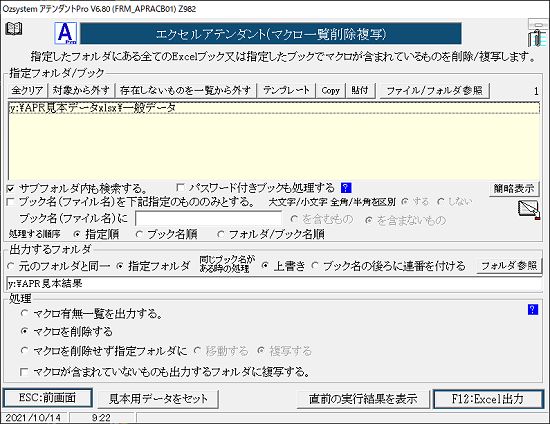 機能 指定したフォルダにある全ての Excelブックに対し、マクロ有無一覧・マクロの削除/隔離等を行います。 (Excel 97 ~ Excel 2003 ブック)拡張子が XLS ではマクロが含まれているか分かりませんし (Excel Macro-Enabled ブック)拡張子が XLSM でマクロが含まれないブックもあります。 フォルダを指定して、マクロ有無一覧を出力し、マクロが含まれているブックがある場合は、マクロを削除するか、別フォルダに移動して、安全にブックを扱うことができます。  ○簡略表示で内容確認。(詳細はここをクリック) ブックを指定する場合、その内容をExcelを起動することなく、確認する事ができます。 処理 出力するフォルダの指定により選択できる処理が限定されます。
○マクロ有無一覧を出力する マクロの有無の調査結果一覧を出力します。 注意:(Excel Macro-Enabled ブック)拡張子が XLSM でマクロが含まれないブックもあります。 ○マクロを削除する マクロを削除したブック名はブックの形式により xls の場合:ブック名は元と同じです。 xlsm の場合:ブックの拡張子は xlsx となります。xlsm 形式のブックはなくなります。 マクロ削除後のブック名
○マクロを削除せず指定フォルダに移動・複写する。(移動・複写はどちらかを指定) 指定フォルダにマクロが含まれているブックを移動・複写します。 移動の場合は、元のブックは削除されます。 □マクロが含まれていないものも出力するフォルダに複写する。 チェックを入れるとマクロ有無一覧以外の処理の時、マクロの含まれていないブックも出力するフォルダに複写します。 ※直前の実行結果を表示 クリックすると、直前に実行し作成されたブックを表示します。 |
| アテンダントベース自動化 | |||
|